Cómo usar FaceTime e iMessage sin número de teléfono en tu iPhone
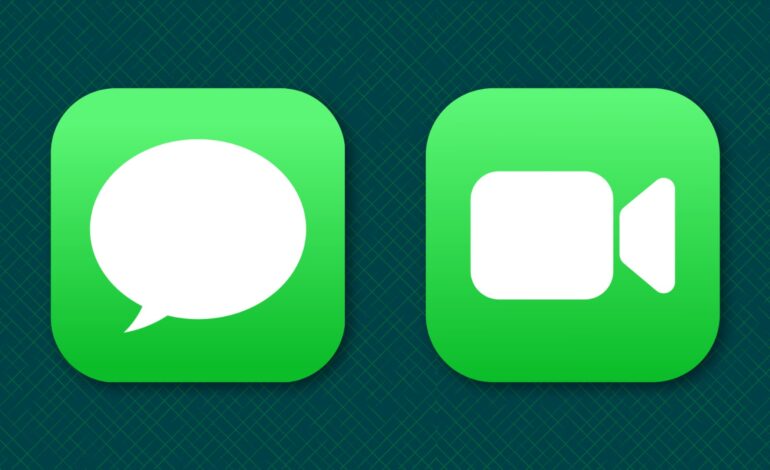
¿Alguna vez te has preguntado si puedes utilizar FaceTime e iMessage sin tener que depender de un número de teléfono? Pues bien, hoy es tu día de suerte. Vamos a sumergirnos en cómo puedes hacer esto usando solo tu ID de Apple, una opción que puede resultar muy útil si quieres mantener tu número privado o simplemente si tienes varios dispositivos y no quieres complicarte la vida.
Pasos para configurar FaceTime e iMessage
Primero, asegúrate de tener configurada tu cuenta de Apple en el dispositivo. Esto es clave. Abre los Ajustes de tu iPhone y busca la sección de Aplicaciones. Una vez allí, selecciona FaceTime. Verás una opción que dice Puedes ser contactado por FaceTime en:, donde se listarán tus números y correos asociados. Simplemente desactiva el número móvil y asegúrate de que al menos uno de tus correos esté seleccionado.
Aquí va un tip: si no estás usando tu cuenta de Apple para FaceTime o si está desactivada, toca sobre Usar tu cuenta de Apple para FaceTime, inicia sesión y espera un momento. Cuando aparezca tu dirección de correo, simplemente desmarca el número móvil y asegúrate que el correo siga activo.
Recuerda también activar iMessage siguiendo pasos similares: ve a los ajustes, activa la opción y selecciona usar solo tu cuenta para enviar mensajes. Así podrás enviar y recibir mensajes sin ningún problema utilizando solo el correo electrónico.
Cuidado con tus contactos: Es importante avisar a amigos y familia sobre este cambio. Si ellos solo tienen guardado tu número móvil, podrían encontrarse con errores al intentar contactarte. Pídeles que actualicen su información guardando tu dirección de correo para seguir comunicándose contigo sin problemas.
Sorprendentemente, me encontré con muchas dudas en foros donde la gente aseguraba que era imposible activar estos servicios sin un número móvil. Decidí ponerlo a prueba yo mismo y comprobé que funciona perfectamente usando únicamente mi ID de Apple; ni SIM ni nada por el estilo.
A continuación te cuento brevemente mis pruebas: desde quitar mi número hasta reconfigurar mi iPhone desde cero, todo salió según lo previsto. Así que sí, ¡es posible!
En resumen, si prefieres no usar un número telefónico para FaceTime e iMessage en cualquiera de tus dispositivos Apple, ahora sabes cómo hacerlo siempre que tengas internet disponible. No olvides que necesitas conexión Wi-Fi si no cuentas con una SIM instalada. Si surgen problemas como ese molesto mensaje ‘Esperando activación’, hay guías disponibles para ayudarte a solucionarlo.





![Descargar iOS 7 Beta 3 firmware para iPhone, iPad y iPod Touch [Links Directos]](https://www.soloapp.es/wp-content/uploads/2013-07-081023-1373304959.png)
